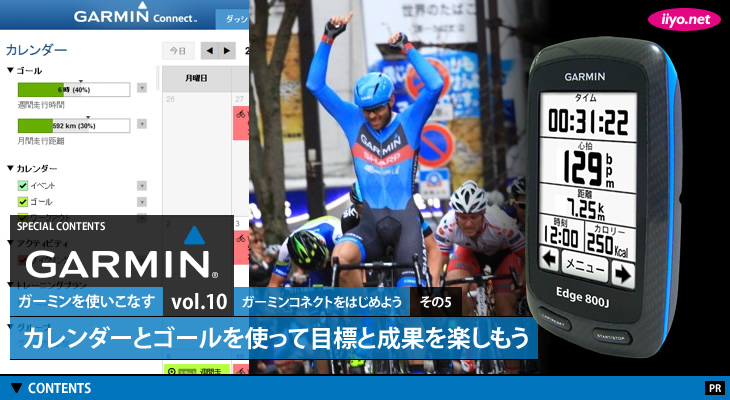前回のワークアウトの解説で、スケジュール管理に関連して少し触れたカレンダー機能。今回はこのカレンダーとゴールという機能について説明しよう。
 レースにゴールがあるように、トレーニングにもゴール(目標)を設定して走れば、より良い充実感を味わえる (c)Makoto.AYANOガーミンコネクトでの『ゴール』とは、ユーザーが設定する走行距離などの達成目標のことだ。『ゴール』機能は自分自身が目指す目標を数値で明確に設定し、いま現在それがどれだけ達成できているかをグラフで表示してくれる。
レースにゴールがあるように、トレーニングにもゴール(目標)を設定して走れば、より良い充実感を味わえる (c)Makoto.AYANOガーミンコネクトでの『ゴール』とは、ユーザーが設定する走行距離などの達成目標のことだ。『ゴール』機能は自分自身が目指す目標を数値で明確に設定し、いま現在それがどれだけ達成できているかをグラフで表示してくれる。
目標数値を考えるとき、計画を達成したときのことを想像するとワクワクするし、実際に目標に向かって過ごしている時は、達成の度合いをグラフで確認して充実感が楽しめる。ラジオ体操などのスタンプや、預金通帳にたまっていく金額を眺めるのと似た感覚かもしれない。
なりたい自分を考え、それに必要なトレーニングの過程を数値目標として設定すると、これほど有効な機能はないだろう。ゴールという目標を決め、カレンダー機能を使ってトレーニングをプランしていくまでを、ステップごとに紹介しよう。
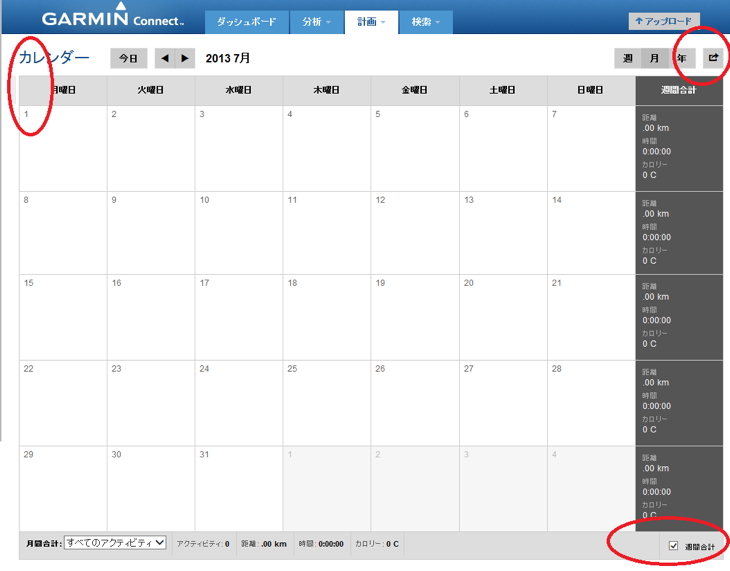 v10-1 カレンダー画面
v10-1 カレンダー画面
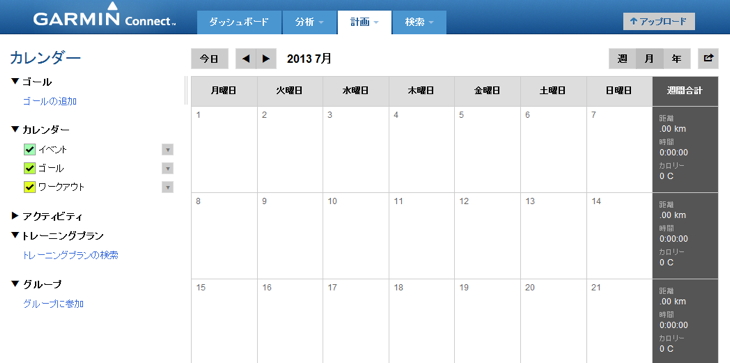 v10-2 左側にカレンダーの表示設定を行うチェックボックスが現れる
v10-2 左側にカレンダーの表示設定を行うチェックボックスが現れる
また『Publish Calendar』は、Googleカレンダーなどにガーミンコネクトのカレンダーの内容を表示させる機能だ。これも今後役立つので注目しておきたい。
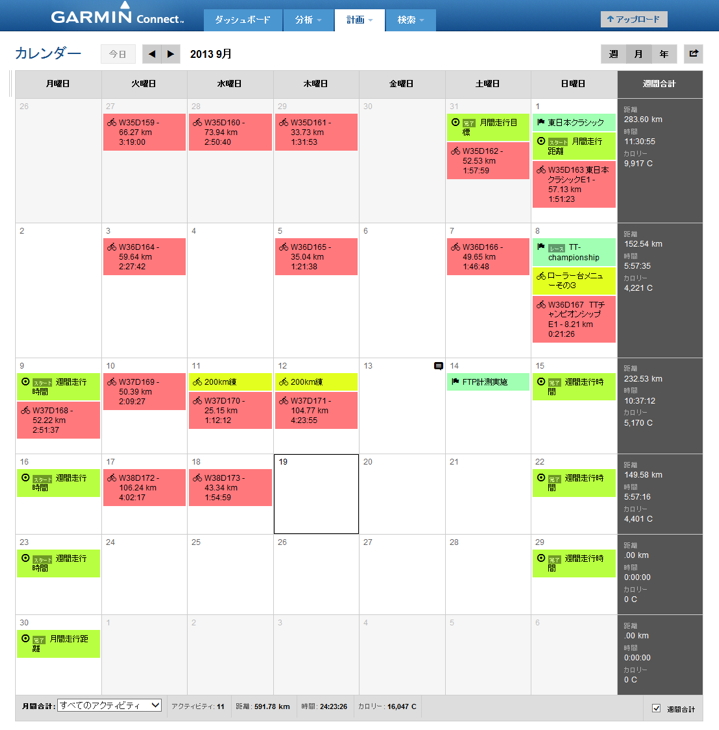 V10-3 アクティビティーアップロード後のカレンダー カレンダーではトレーニングの進行を一目で見渡すことができる。
V10-3 アクティビティーアップロード後のカレンダー カレンダーではトレーニングの進行を一目で見渡すことができる。
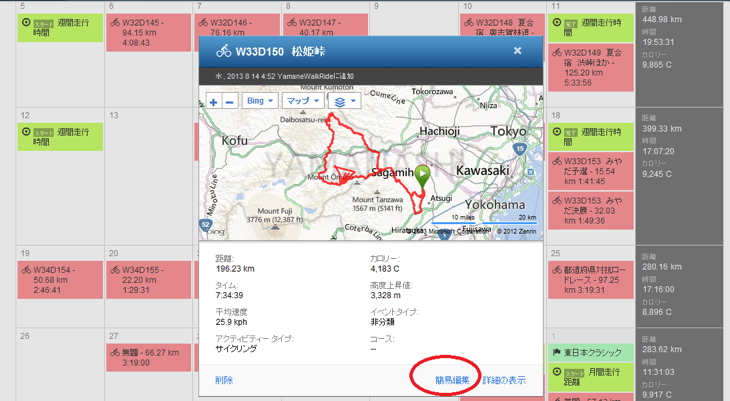 V10-4 アクティビティーはカレンダー上からも編集可能
V10-4 アクティビティーはカレンダー上からも編集可能
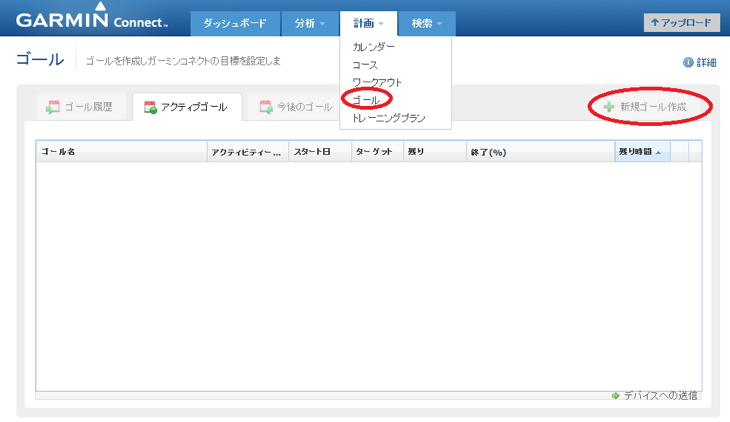 V10-5
V10-5
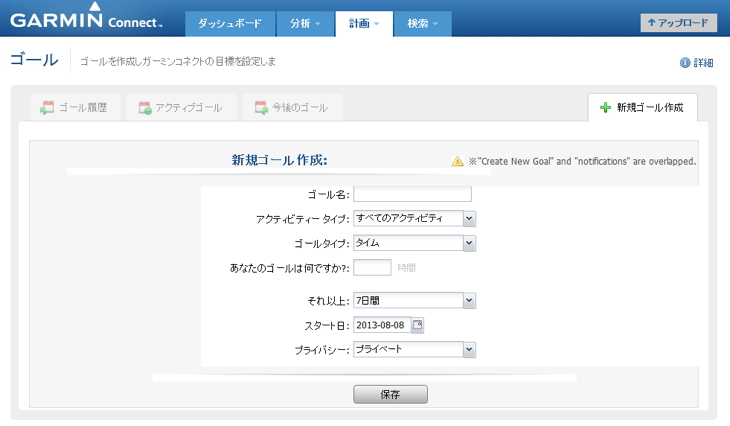 V10-6
V10-6
「あなたのゴールはなんですか?」という設定項目には、設定したゴールタイプに対応した単位が提示される。時間であったり、キロメーター、カロリー等が空欄の横につくので、枠内に自分の決めた数値を入力しよう。
次の項ではゴール=目標のスタート日が決められる。スタート日から区切った日数の間で、目標数値がどれくらい達成されたかが表示されるのがゴールということだ。自分の目標数値を区切りたい期間をここで定めよう。
この1〜4を踏まえて、たとえば一週間の練習時間の目標を15時間に設定する場合、下図のようにすればよい。
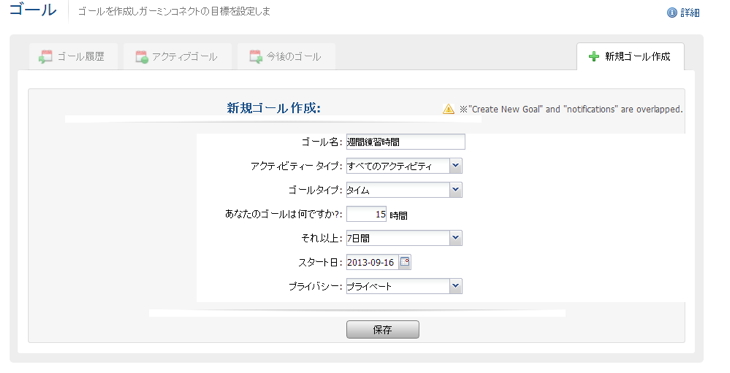 V10-7 設定例
V10-7 設定例
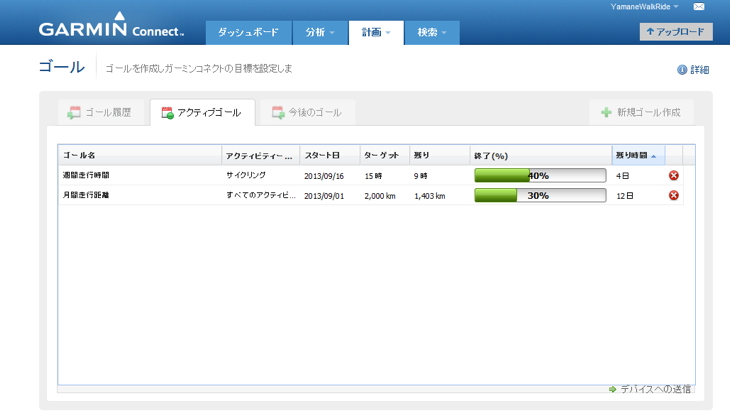 V10-8-1 アクティブゴール画面
V10-8-1 アクティブゴール画面
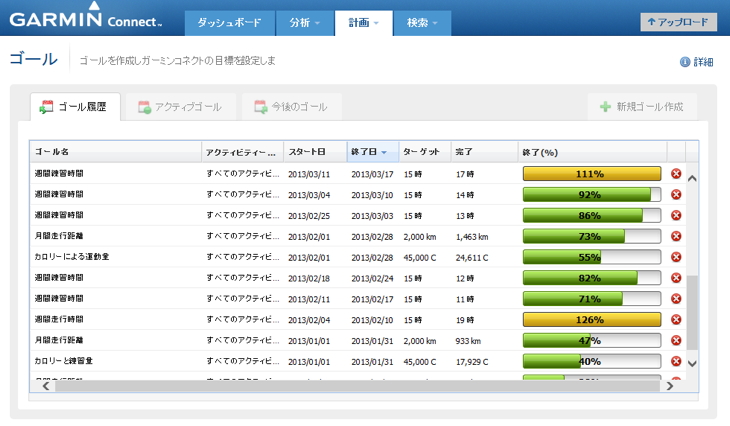 V10-8-2 ゴール履歴画面
V10-8-2 ゴール履歴画面
なぜなら、カレンダーから様々な機能に飛ぶことが出来て、なおかつワークアウトをスケジュール管理するなど、主要と言っても良い機能が付加されているからだ。下図のように、イベントや実施したトレーニング、今後のトレーニング予定から目標の達成状況までが見渡せる。
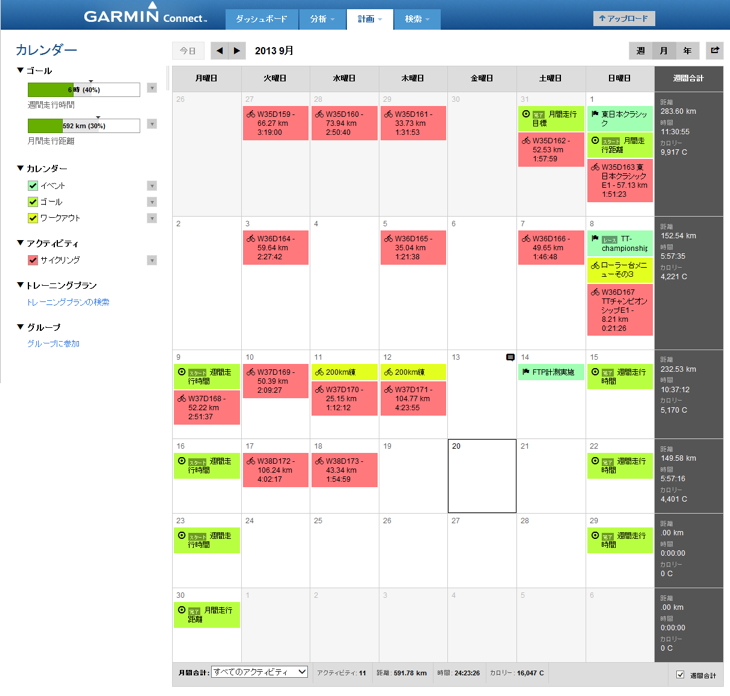 V10-9 カレンダーは様々な情報が効率的に見渡せる
V10-9 カレンダーは様々な情報が効率的に見渡せる
予定と自分の考えるトレーニングとその未来をカレンダーに書き込もう。カレンダーはガーミンコネクト外のサービスと連携(同期)できるように開発が進められている。それについては次項を参照願いたい。
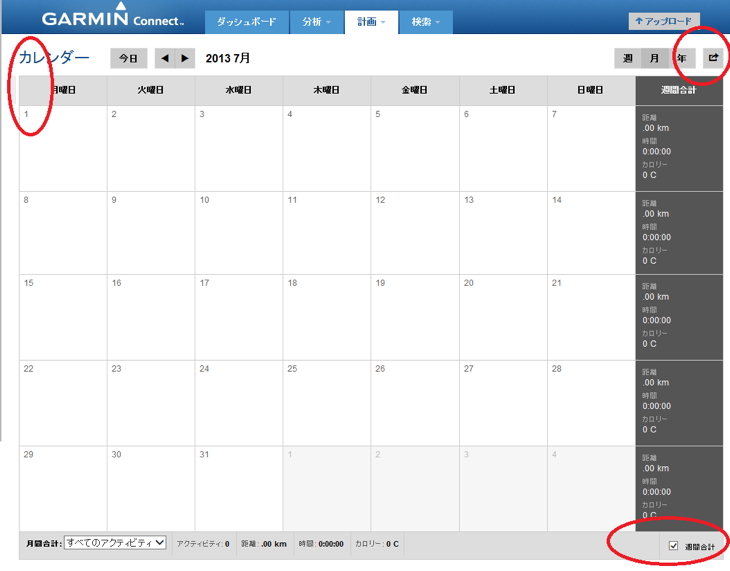 V10-1 右上赤丸内のアイコンをクリックする
V10-1 右上赤丸内のアイコンをクリックする
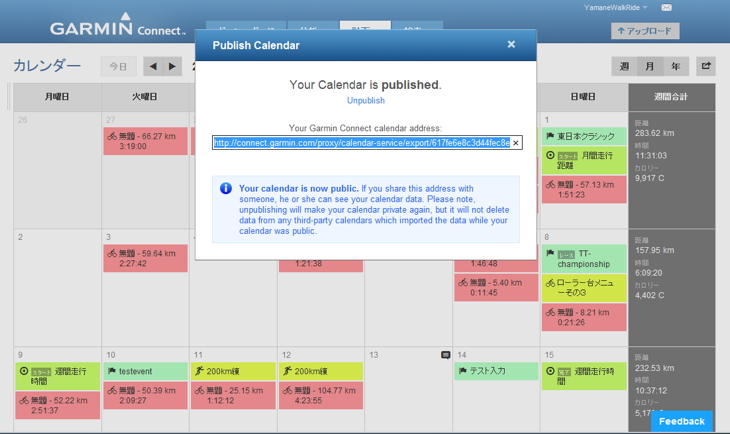 V10-10 『Publish Calendar』で表示されたURLをコピー
V10-10 『Publish Calendar』で表示されたURLをコピー
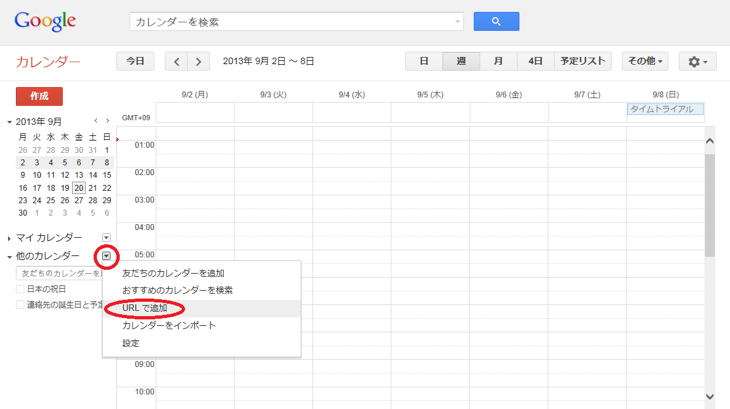 V10-11 Googleカレンダーの利用例 カレンダーアプリはスマホに同期させることができるので、実生活の予定からトレーニングスケジュールの管理まで、常に意識しておくことができる。
V10-11 Googleカレンダーの利用例 カレンダーアプリはスマホに同期させることができるので、実生活の予定からトレーニングスケジュールの管理まで、常に意識しておくことができる。
なお、外部カレンダーサービスでの表示は、現在日本語の文字化けなどに対する修正が進められているので、今後に期待したい。
 レースにゴールがあるように、トレーニングにもゴール(目標)を設定して走れば、より良い充実感を味わえる (c)Makoto.AYANOガーミンコネクトでの『ゴール』とは、ユーザーが設定する走行距離などの達成目標のことだ。『ゴール』機能は自分自身が目指す目標を数値で明確に設定し、いま現在それがどれだけ達成できているかをグラフで表示してくれる。
レースにゴールがあるように、トレーニングにもゴール(目標)を設定して走れば、より良い充実感を味わえる (c)Makoto.AYANOガーミンコネクトでの『ゴール』とは、ユーザーが設定する走行距離などの達成目標のことだ。『ゴール』機能は自分自身が目指す目標を数値で明確に設定し、いま現在それがどれだけ達成できているかをグラフで表示してくれる。目標数値を考えるとき、計画を達成したときのことを想像するとワクワクするし、実際に目標に向かって過ごしている時は、達成の度合いをグラフで確認して充実感が楽しめる。ラジオ体操などのスタンプや、預金通帳にたまっていく金額を眺めるのと似た感覚かもしれない。
なりたい自分を考え、それに必要なトレーニングの過程を数値目標として設定すると、これほど有効な機能はないだろう。ゴールという目標を決め、カレンダー機能を使ってトレーニングをプランしていくまでを、ステップごとに紹介しよう。
カレンダーの機能を確認しよう
計画のタブから「カレンダー」を選択する。まずはスイッチの確認をしよう。下のカレンダー画面の3つの丸印に注目してもらいたい。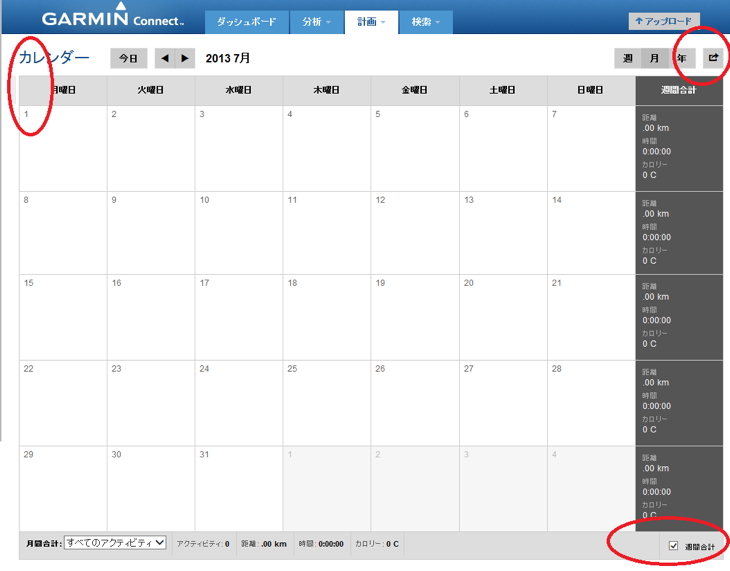 v10-1 カレンダー画面
v10-1 カレンダー画面 1. カレンダー上の表示設定を行うチェックボックスを表示
画面左の赤い丸印は、カレンダー上の表示の設定を行うチェックボックスを表示させる。また、このあと説明するゴール(目標)の達成状況も確認できるほか、カレンダーのマスの中に表示させる内容を選択できる。不要な情報はチェックボックスのチェックを外すことで省くことができる。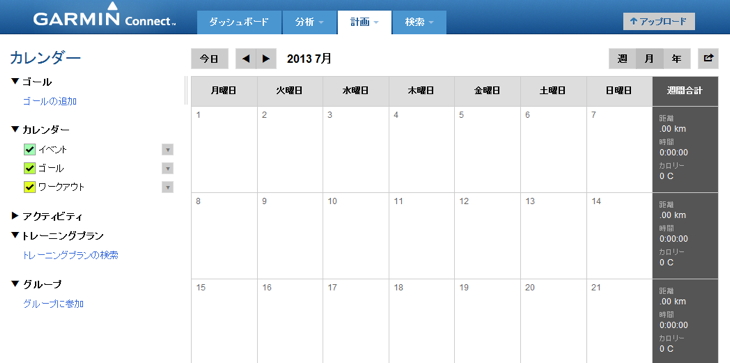 v10-2 左側にカレンダーの表示設定を行うチェックボックスが現れる
v10-2 左側にカレンダーの表示設定を行うチェックボックスが現れる 2. ワークアウトをデバイスに送信/Publish Calendar
画面右上の丸印をクリックすると『ワークアウトをデバイスに送信』と『Publish Calendar』が表示される。前回のvol.9で説明したが、ワークアウト(トレーニングメニュー)を、実施予定など日付も含めてガーミンデバイスにワークアウトのデータを入れておきたいときは、ここから行う。また『Publish Calendar』は、Googleカレンダーなどにガーミンコネクトのカレンダーの内容を表示させる機能だ。これも今後役立つので注目しておきたい。
3. 走行距離、時間、消費カロリーの「一週間ごとの合計」の表示/非表示
画面右下の丸印は、走行距離、時間、消費カロリーの「一週間ごとの合計」を表示するかどうかのチェックボックスだ。月ごとの合計は画面下に表示されるが、トレーニングの流れを見るには期間がおおざっぱすぎるので、一週間ごとの合計も確認することをおすすめしたい。カレンダーでトレーニングの達成度を確認しよう
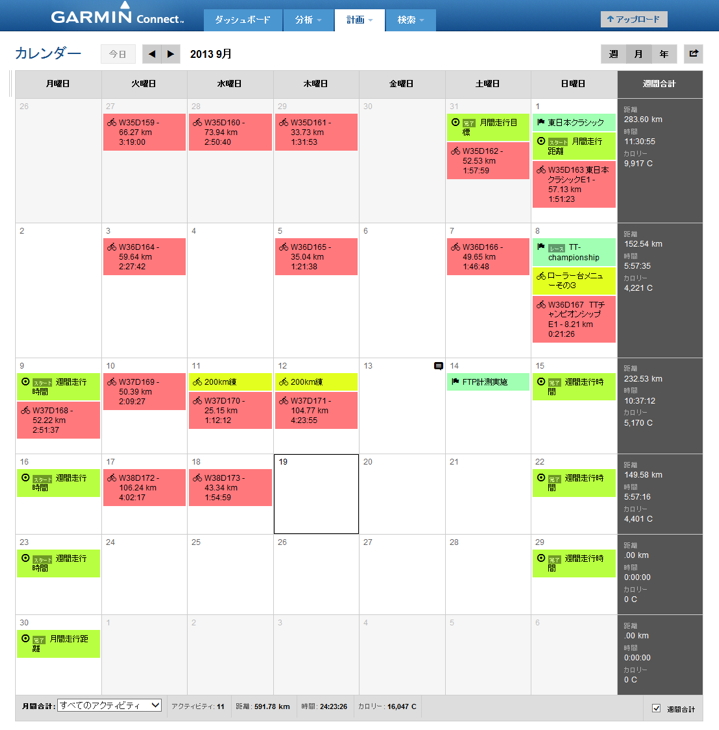 V10-3 アクティビティーアップロード後のカレンダー カレンダーではトレーニングの進行を一目で見渡すことができる。
V10-3 アクティビティーアップロード後のカレンダー カレンダーではトレーニングの進行を一目で見渡すことができる。- 上にある画像v10-1はアクティビティーのアップロード前の画面だが、アップロードすると右のような画面になる。白紙で味気ないカレンダーが埋まっていくとトレーニングが充実していることが目で見て分かるので嬉しい。
- アクティビティーはカレンダー上からでも編集が可能だ。カレンダーのマスの中のアクティビティーの部分をクリックしよう。下図(v10-4)のような画面が出るので、簡易編集を選べばよい。
- ゴール(目標)の達成度を確認できる。詳しくは次項で説明する。
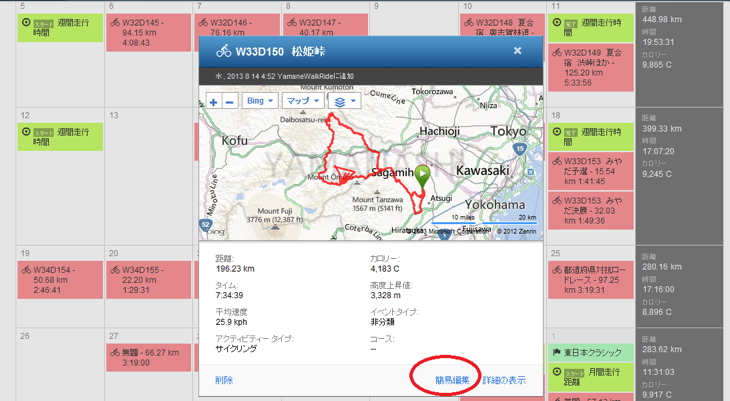 V10-4 アクティビティーはカレンダー上からも編集可能
V10-4 アクティビティーはカレンダー上からも編集可能 君のゴールはなんだ? 目標を決めて数値を設定する
前述のとおり、ゴールとはガーミンコネクトでいう「目標」のことだ。ゴールの設定画面には、いくつかのページから飛ぶことができる。今回は『計画』タブの中の『ゴール』のメニューから設定する方法を説明しよう。1. ゴール作成画面へ
まず、計画のタブから『ゴール』を選択する。丸印の『新規ゴール作成』をクリックしよう。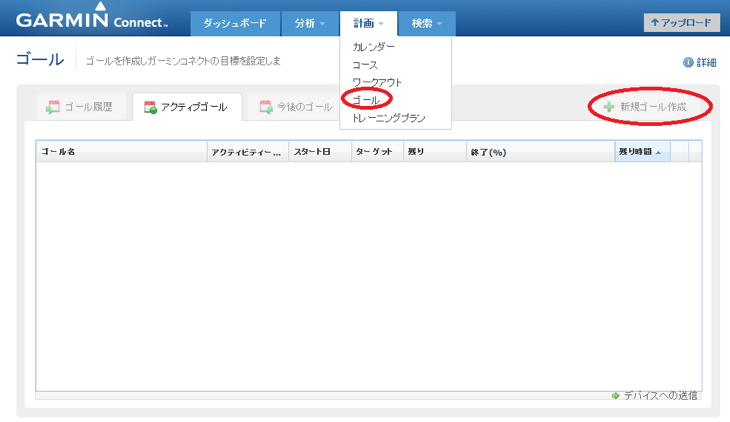 V10-5
V10-5 2. ゴール名やアクティビティータイプなどの設定
下図(v10-6)のような新規ゴール作成画面に変わる。ゴール名やアクティビティータイプなどを設定しよう。ゴール名=目標設定の名称、アクティビティータイプ=運動の種類(サイクリング、ランニングといったもの)となる。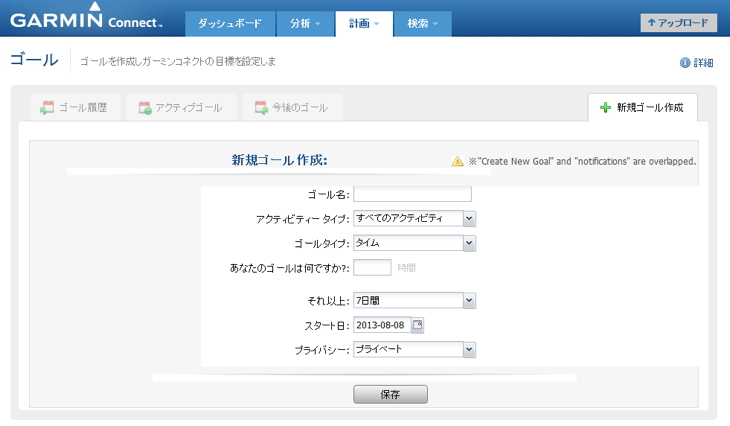 V10-6
V10-6 3. ゴールタイプの決定
続いて「ゴールタイプ」、つまり何を目標にするかを決める。タイム、距離、消費カロリー、繰り返し回数だ。繰り返し回数は分かりにくいのだが、アクティビティーの回数、つまり何日間トレーニングを行ったかと言い換えられる。「あなたのゴールはなんですか?」という設定項目には、設定したゴールタイプに対応した単位が提示される。時間であったり、キロメーター、カロリー等が空欄の横につくので、枠内に自分の決めた数値を入力しよう。
| タイム | = | 時間 |
| 距離 | = | キロメーター |
| カロリー | = | カロリー |
| 繰り返し | = | アクティビティー回数 |
4. 目標達成期間の設定
次に「それ以上」という設定項目がある。ガーミンコネクトならではの翻訳による設定名称だが、目標達成に要する期間の設定とでも言えば良いだろうか。< 7日間・30日間・月ごと・一年 > の4つに分けられる。次の項ではゴール=目標のスタート日が決められる。スタート日から区切った日数の間で、目標数値がどれくらい達成されたかが表示されるのがゴールということだ。自分の目標数値を区切りたい期間をここで定めよう。
この1〜4を踏まえて、たとえば一週間の練習時間の目標を15時間に設定する場合、下図のようにすればよい。
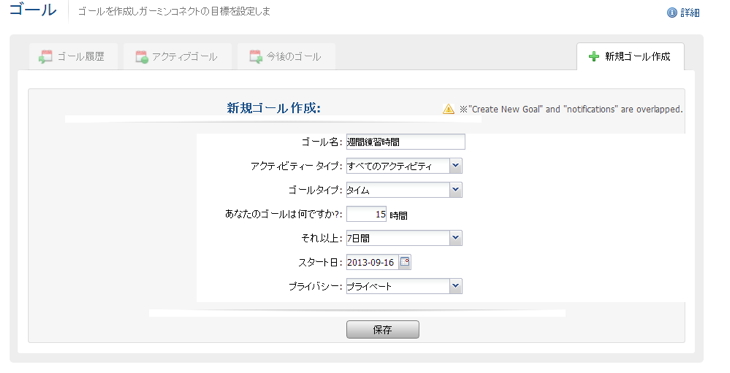 V10-7 設定例
V10-7 設定例 5. ゴール達成率の確認方法
設定したゴールの達成率は、カレンダーやゴールメニューの中のアクティブゴールの中で確認できる。グラフのバーの伸び具合で充実感を感じたり、残り日数に危機感を覚えたり、現状が視覚的に捉えられるのがよい。また、過去のゴールはゴール履歴で確認可能だ。過去の目標と達成率をみて、ハードルが高すぎなかったかなど、新しい目標をつくる際の参考にしよう。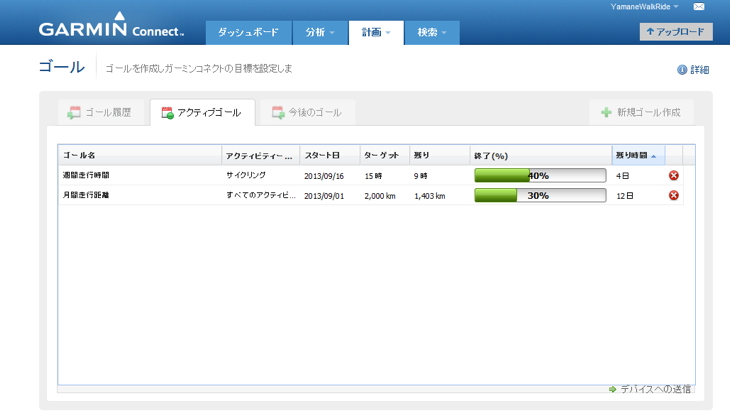 V10-8-1 アクティブゴール画面
V10-8-1 アクティブゴール画面 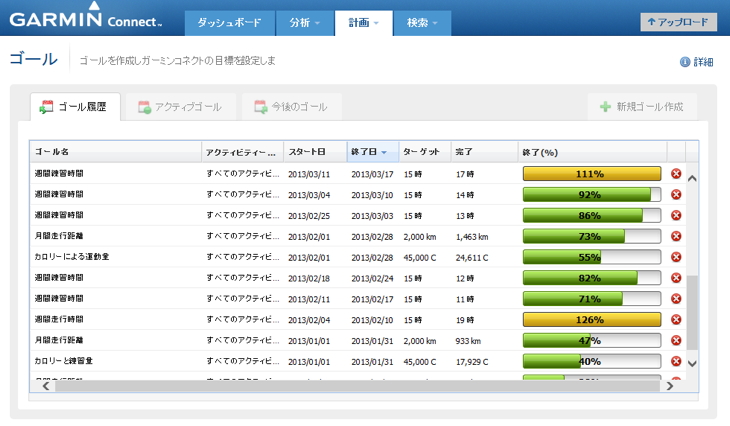 V10-8-2 ゴール履歴画面
V10-8-2 ゴール履歴画面 カレンダー機能を活かす
その1 カレンダーにどんどん書き込もう
ガーミンコネクトには全体を見渡す「ダッシュボード」というトップページがあるが、いっそカレンダーがトップページであっても良いと思う。そのくらい自分のサイクルライフを見渡すのに適したページだ。なぜなら、カレンダーから様々な機能に飛ぶことが出来て、なおかつワークアウトをスケジュール管理するなど、主要と言っても良い機能が付加されているからだ。下図のように、イベントや実施したトレーニング、今後のトレーニング予定から目標の達成状況までが見渡せる。
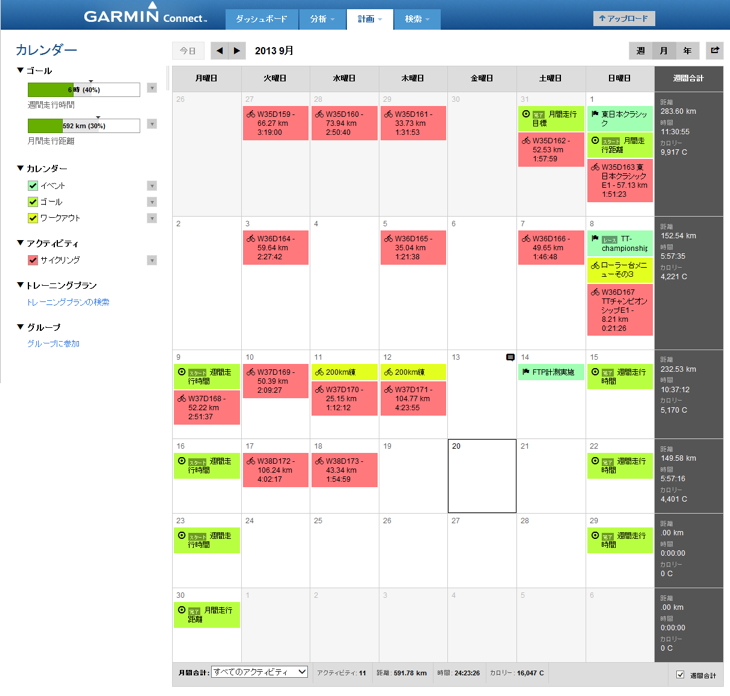 V10-9 カレンダーは様々な情報が効率的に見渡せる
V10-9 カレンダーは様々な情報が効率的に見渡せる - ワークアウトをトレーニング日程(スケジュール)も含めてガーミンデバイスに送信できるのはカレンダーから。
- 目標とするイベントなどを書き込める。
- 体重やその日の簡単なメモを記入できる。
予定と自分の考えるトレーニングとその未来をカレンダーに書き込もう。カレンダーはガーミンコネクト外のサービスと連携(同期)できるように開発が進められている。それについては次項を参照願いたい。
その2 そのほかのカレンダーサービスと同期できる
前述のように、ガーミンコネクトはGoogleカレンダーのようなネットサービスにカレンダー情報を表示させることができる。1. カレンダー画面
下図の右上の丸印をクリック。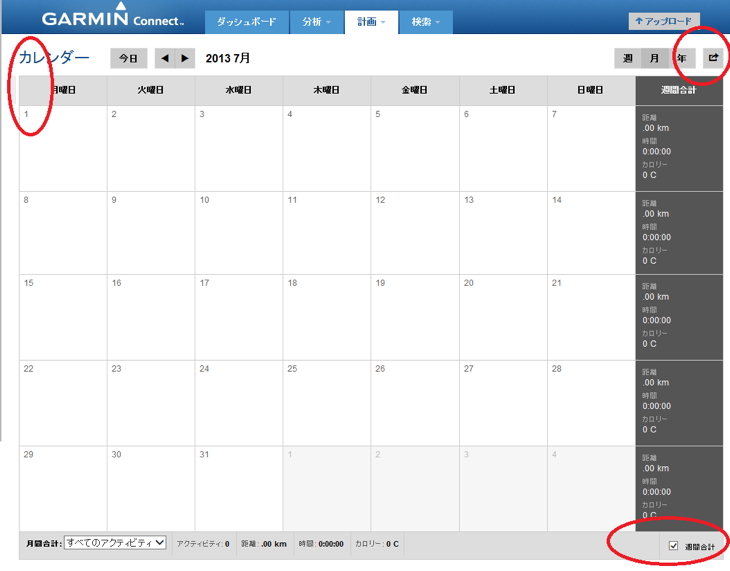 V10-1 右上赤丸内のアイコンをクリックする
V10-1 右上赤丸内のアイコンをクリックする 2. 『Publish Calendar』でURLをコピー
『Publish Calendar』を選択すると、画像(v10-10)のようにウィンドウが現れる。表示されたURLをコピーしよう。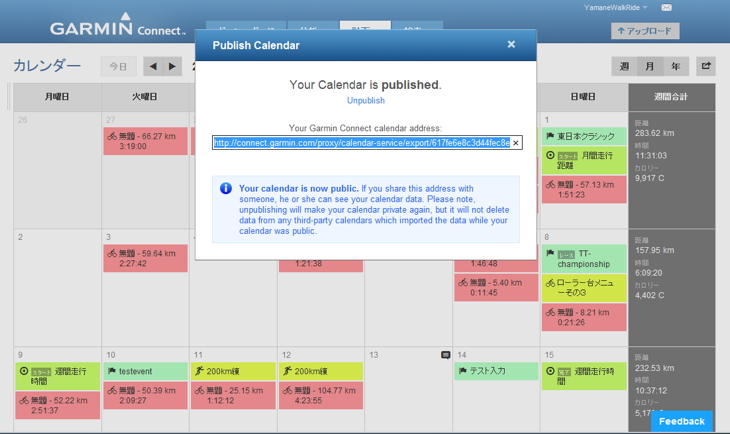 V10-10 『Publish Calendar』で表示されたURLをコピー
V10-10 『Publish Calendar』で表示されたURLをコピー 3. 外部サービスのカレンダーにURLをペースト
外部サービスのカレンダーなどで、2でコピーしたURLをペーストして利用する。画像(v10-11)はGoogleカレンダーを例にしている。赤い丸印の箇所から設定することが可能だ。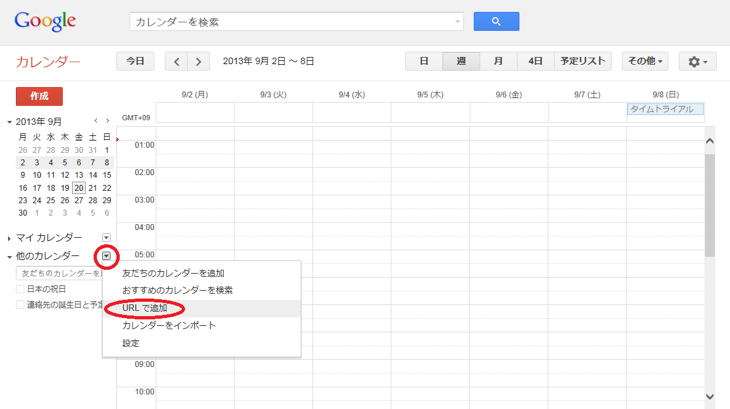 V10-11 Googleカレンダーの利用例
V10-11 Googleカレンダーの利用例 なお、外部カレンダーサービスでの表示は、現在日本語の文字化けなどに対する修正が進められているので、今後に期待したい。
文:山根理史 編集:シクロワイアード 提供:いいよねっと